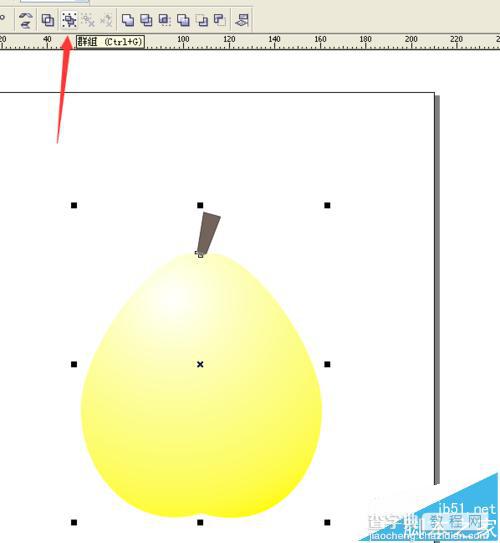cdr怎么绘制一个黄灿灿的雪梨?
发布时间:2016-12-22 来源:查字典编辑
摘要:下面详细的介绍怎么用CorelDRAW软件画雪梨,对CorelDRAW软件有兴趣的朋友,可以一起讨论研究。1、在电脑上打开CorelDRAW...
下面详细的介绍怎么用CorelDRAW软件画雪梨,对CorelDRAW软件有兴趣的朋友,可以一起讨论研究。

1、在电脑上打开CorelDRAW软件,选择”椭圆工具“,按着Ctrl键画一个正圆。
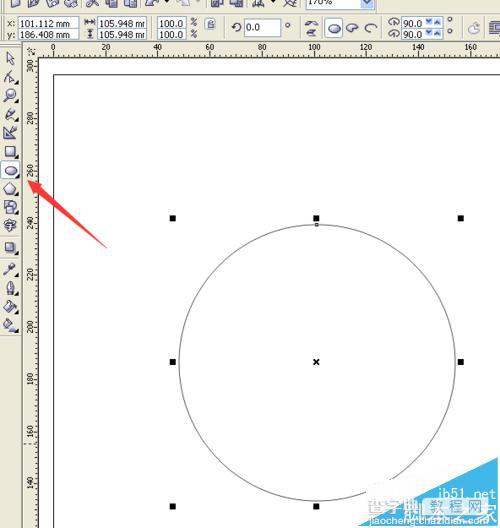
2、再点击属性栏的“转换为曲线”的按键,将圆转换为曲线。
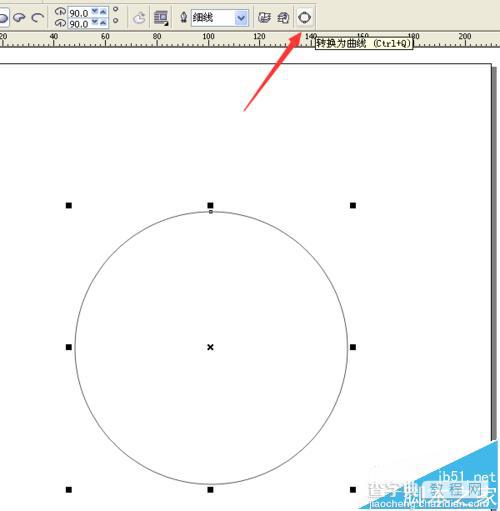
3、选择形状工具,点击正圆上边的节点,再点击属性栏的“使节点成为尖突”的按键。
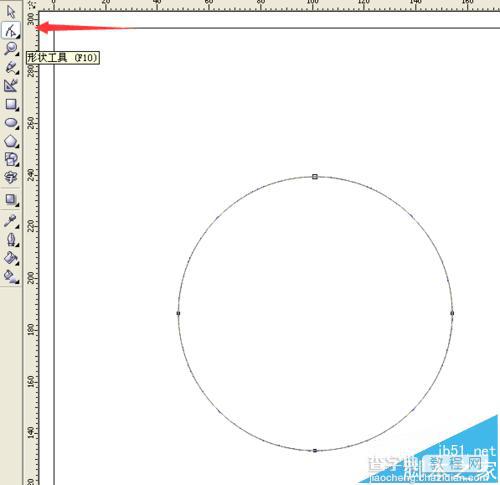
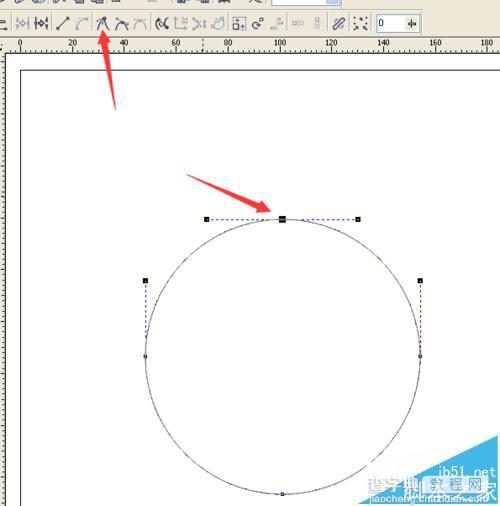
4、用鼠标点击节点左右两边的节点头,将节点左右两边的节点头向上移动,得到下图的效果。
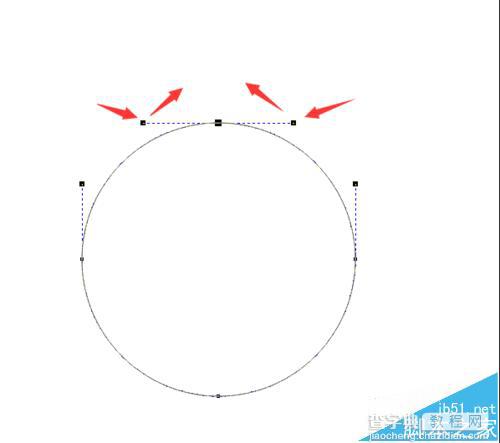
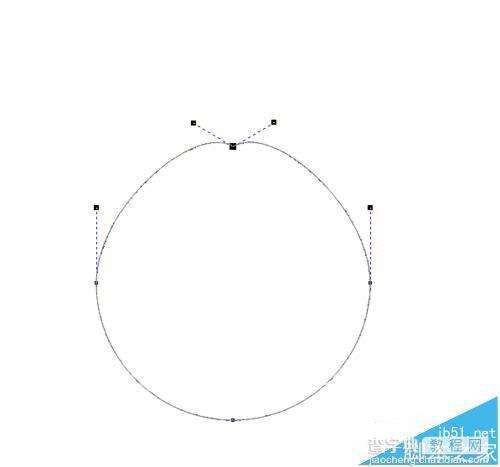
5、将圆的左右两个节点都选择上,再按着Ctrl键,再用鼠标点击右边的节点往下移动节点,圆的左右节点就会同时往下移动了。
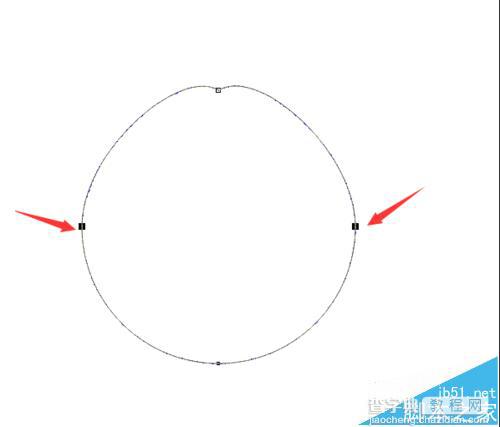
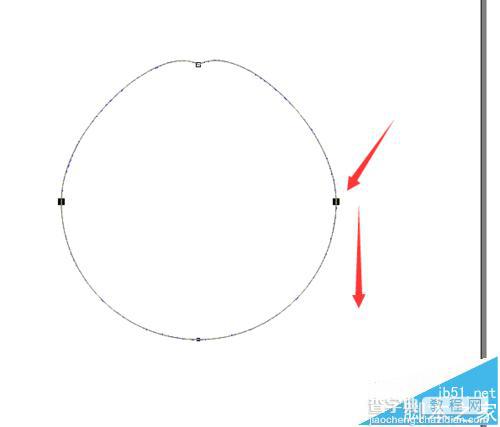

6、点击椭圆下边的节点,将节点往下移动一些,使椭圆变长一些。
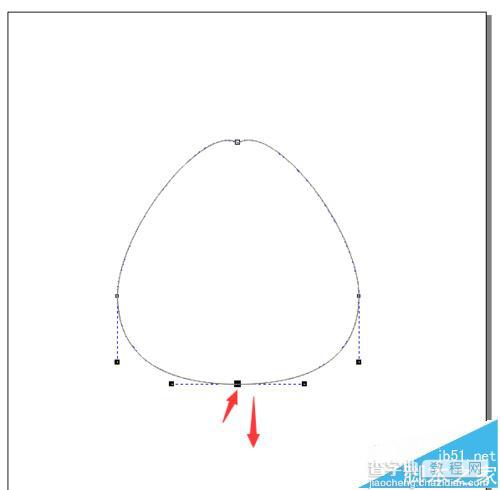
7、选择形状工具,点击正圆下边的节点,再点击属性栏的“使节点成为尖突”的按键。
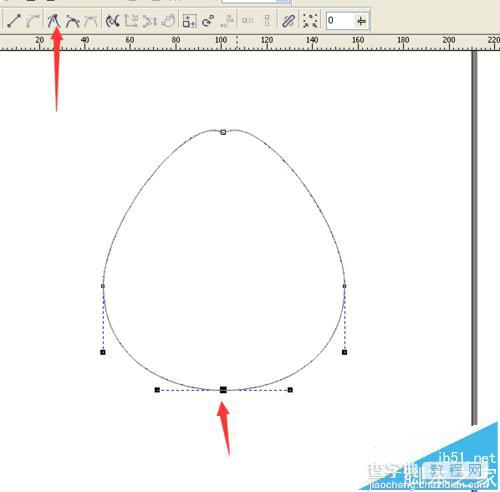
8、再用鼠标点击节点左右两边的节点头,将节点左右两边的节点头向下移动,得到下图的效果。
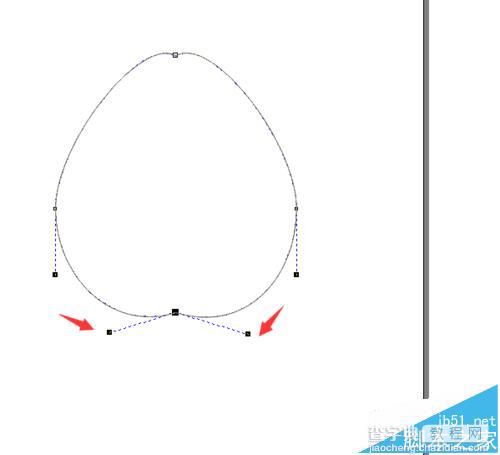
9、选择“交互式填充工具”,再将填充模式选择为射线填充。
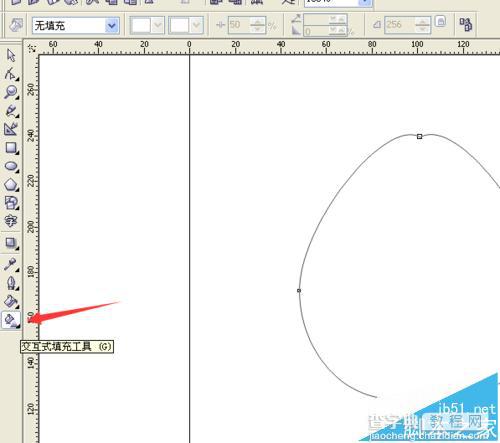
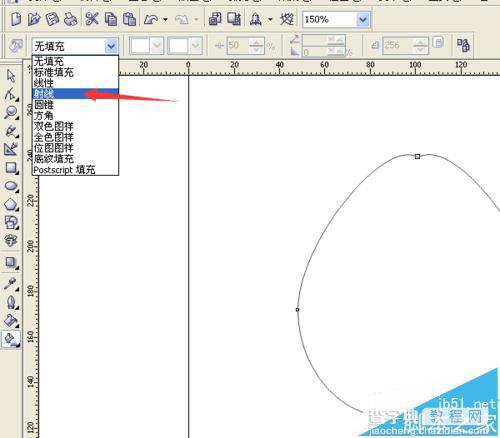
10、接着,点击填充线上的黑色填充块,将黑色设置为黄色。
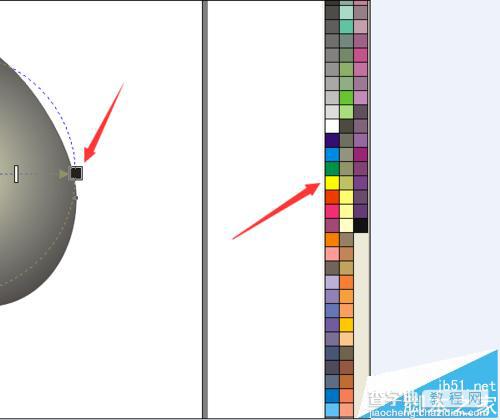
11、现调整填充线上的两个颜色块,调整为如下图的效果。并且右击软件右上角的交叉,去除雪梨的轮廓。
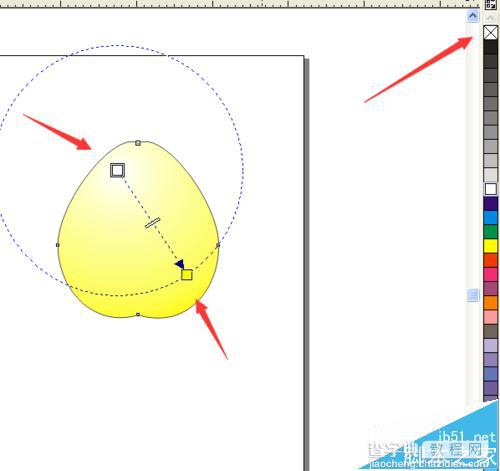
12、选择”多边形工具“,并且设置多边形的边为三条边。
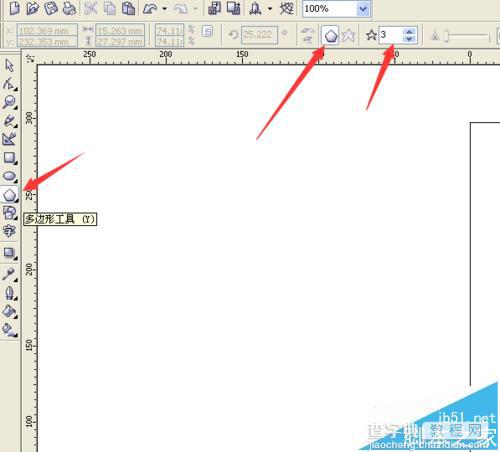
13、然后画出一个长长的三角形,并把三角形填充为咖啡色。
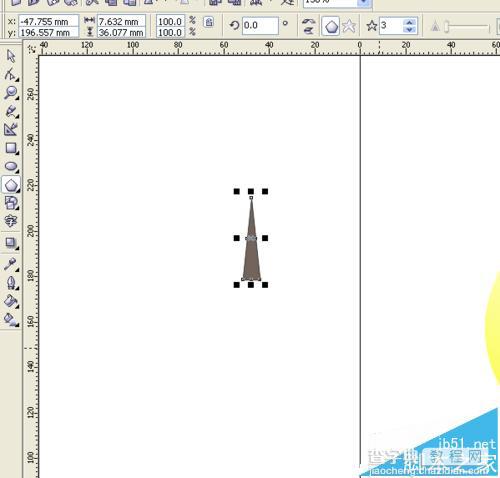
14、用选择工具,双击三角形,并且把三角形的角度调成如下图的效果。
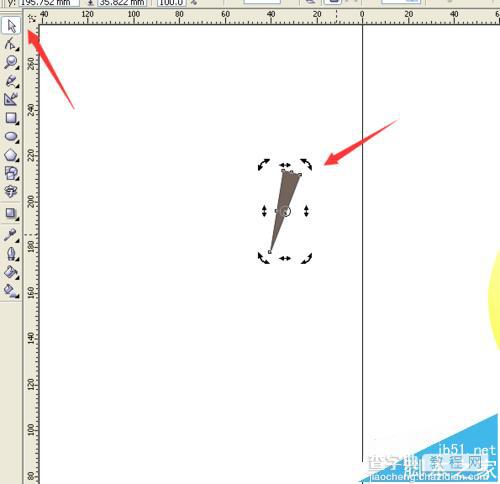
15、把在角形放在雪梨的上边,并且放好位置,因为这三角形是用来作雪梨的果蒂的。接着,同时按下键盘上的Shift键和Page Down键,将三角形放到雪梨的后面去。
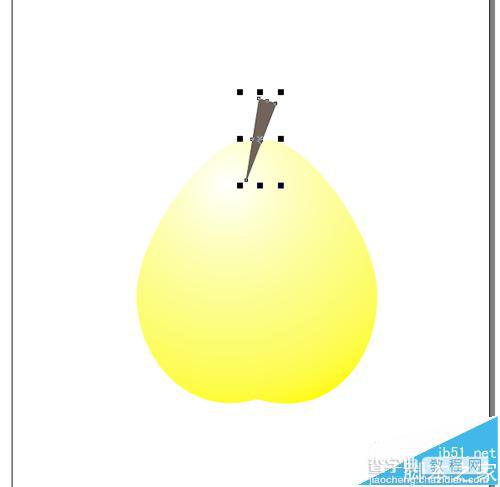
16、接着,将两个图形都选择,再点击属性栏的“群组”按键,将图形进行群组。到这里,一个让人看到都流口水的雪梨就已经做好了。